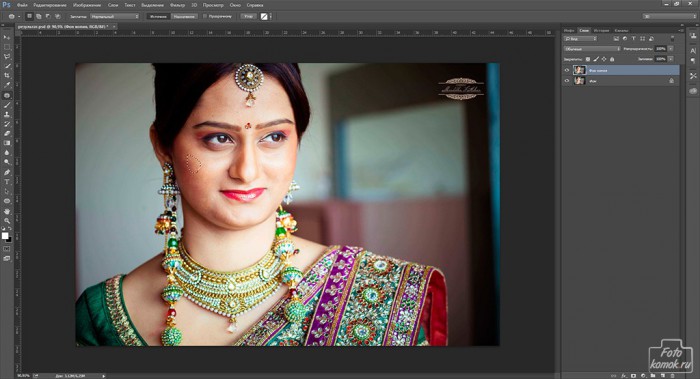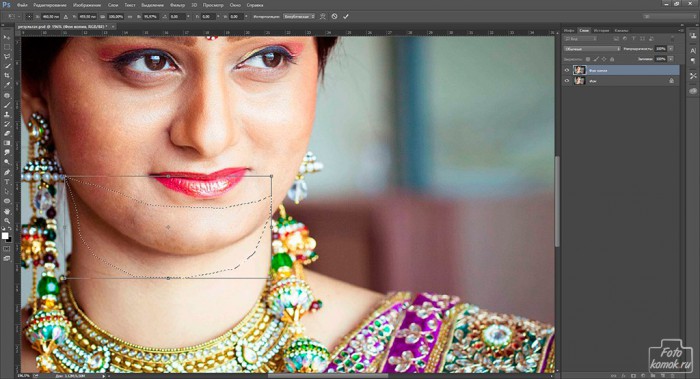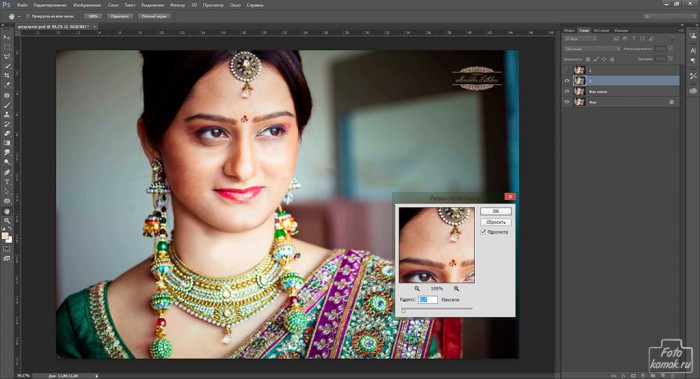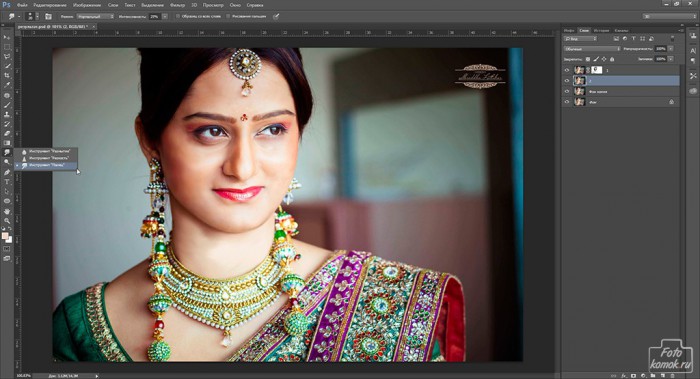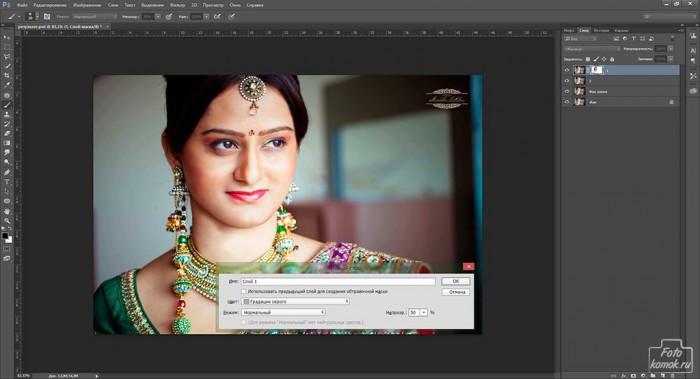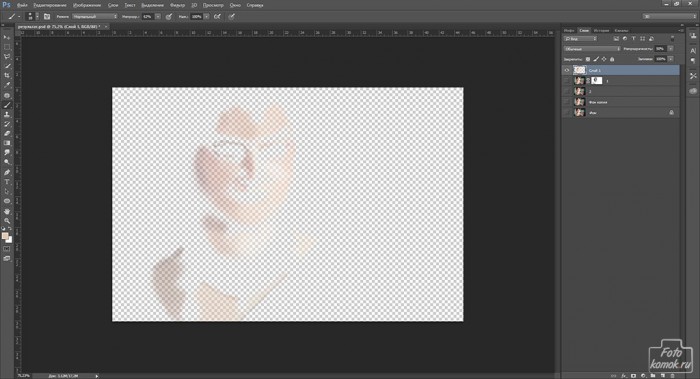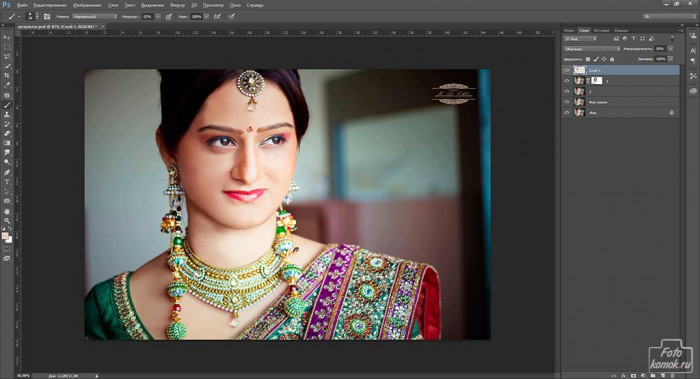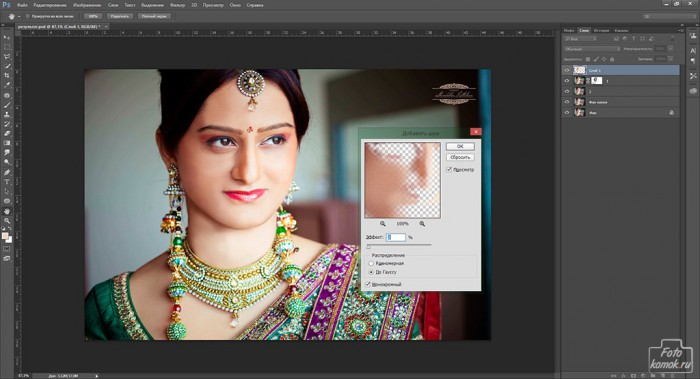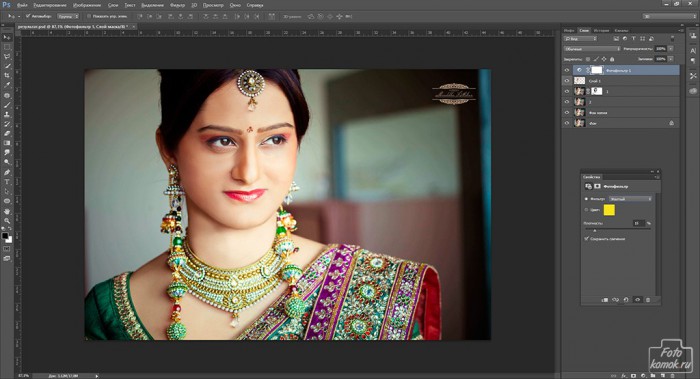Свадебные фотографии имеют огромное значение и даже, если некоторые из них выполнены неидеально, они все равно хранятся в качестве памяти. Чтобы не стесняться некоторых мелких дефектов на помощь придет программа Photoshop. Открываем изображение (пример), требующее обработки. Можно продублировать слой.
Инструментом «Заплатка» устраняем такие дефекты кожи, как прыщики и морщинки.
Если необходимо подравнять часть лица, к примеру подбородок, устранить второй подбородок, то «Заплаткой» можно убрать линию второго подбородка, а далее нужно выделить часть подбородка инструментом «Лассо» и при помощи «Трансформирование» подправить его форму.
Функцией «Деформация» сместить подбородок в сторону, тем самым выровняв его.
Создаем копии слоя, одну из них, которая сверху нумеруем «1», а вторую, что снизу нумеруем «2».
К слою «2» применяем фильтр «Размытие по Гауссу».
К слою «1» добавляем слой-маску и в ней кистью мягкого типа черного цвета прокрашиваем участки с кожей.
Для придания глянца коже можно в слое «2» по коже пройтись инструментом «Палец» небольшого диаметра с непрозрачностью 25%.
Создаем новый слой через вкладку «Слои» – «Новый» – «Слой». В настройках слоя задаем значения, как показано на рисунке.
Кистью мягкого типа под цвет кожи прокрашиваем кожу. Для каждого участка цвет нужно подбирать, соответствующий изображению.
Снижаем непрозрачность этому слою до 50%.
Чтобы кожа имела естественный вид, то к слою с цветом кожи добавляем немного шумов.
Создаем корректирующий слой «Фотофильтр» и придаем теплых тонов.
Получаем фотографию с ретушью.